Windows10右下角显示IME被禁用怎么办
来源:windows 网络用户发布,如有版权联系网管删除 2018-08-23
1、登录Windows 10系统桌面后,右键点击左下角的开始菜单图标,然后在弹出菜单中选择“计算机管理”菜单项。
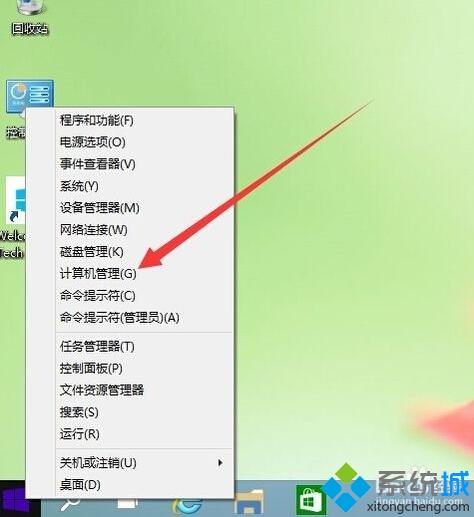
2、在打开的“计算机管理”窗口中,找到左侧系统工具下的“任务计划程序”菜单项。
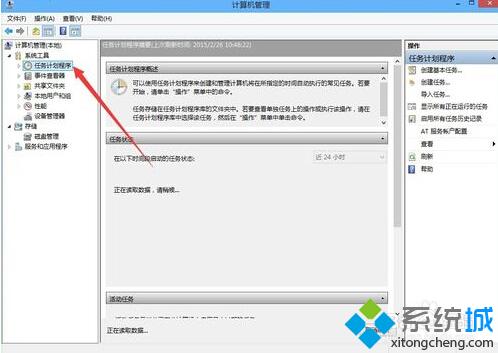
3、点击任务计划程序前面的小三角图标,依次展开“Microsoft/Windows/TextServicesFramework”菜单项。
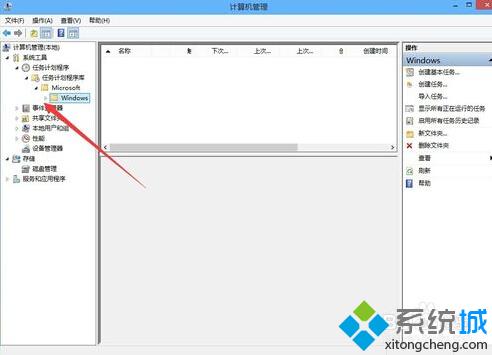
4、这时在右侧窗口中显示MsCtrMonitor项。
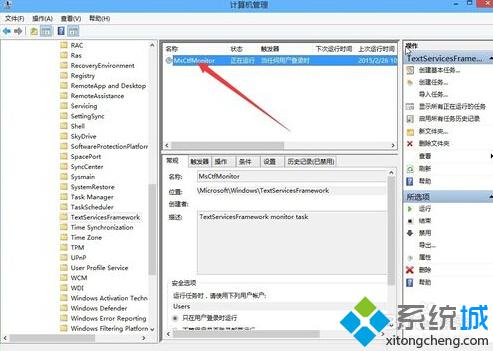
5、右键点击MsCtrMonitor项,然后在弹出窗口中选择“启用”菜单项,这样就可以使用Windows10输入法输入中文了。
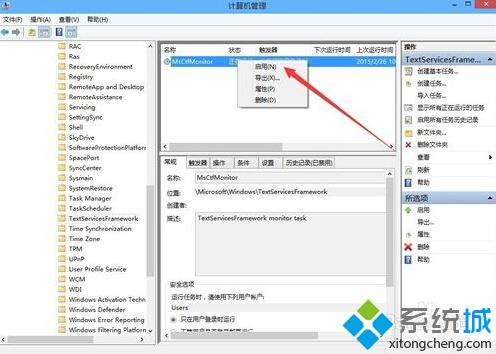
查看评论 回复
